诺基亚5235手机上网设置详解
- 格式:doc
- 大小:13.00 KB
- 文档页数:3
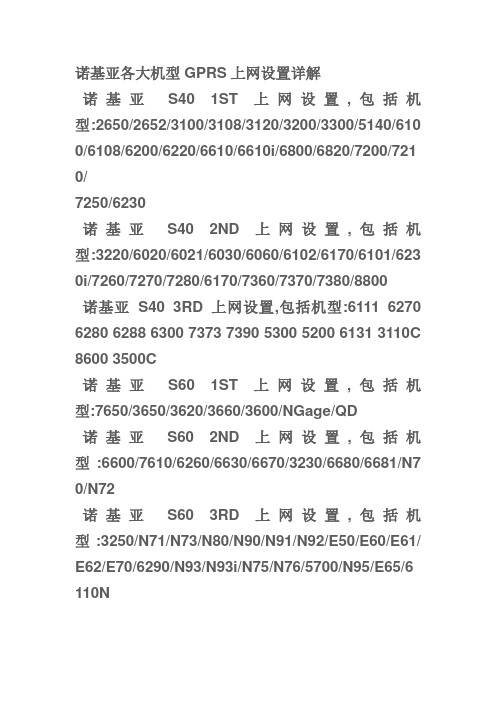
诺基亚各大机型GPRS上网设置详解诺基亚S40 1ST上网设置,包括机型:2650/2652/3100/3108/3120/3200/3300/5140/610 0/6108/6200/6220/6610/6610i/6800/6820/7200/721 0/7250/6230诺基亚S40 2ND上网设置,包括机型:3220/6020/6021/6030/6060/6102/6170/6101/623 0i/7260/7270/7280/6170/7360/7370/7380/8800诺基亚S40 3RD上网设置,包括机型:6111 6270 6280 6288 6300 7373 7390 5300 5200 6131 3110C 8600 3500C诺基亚S60 1ST上网设置,包括机型:7650/3650/3620/3660/3600/NGage/QD诺基亚S60 2ND上网设置,包括机型:6600/7610/6260/6630/6670/3230/6680/6681/N7 0/N72诺基亚S60 3RD上网设置,包括机型:3250/N71/N73/N80/N90/N91/N92/E50/E60/E61/ E62/E70/6290/N93/N93i/N75/N76/5700/N95/E65/6 110NNOKIA S40 第一版手机设置方法对应型号:2650/2652/3100/3108/3120/3200/3300/5140/6100/ 6108/6200/6220/6610/6610i/6800/6820/7200/7210/7250/6230主菜单→服务(网络)→设置→连接设置→当前服务设置→设置组1或者空白组(选择启动)再进入连接设置→修改服务设置(主菜单→服务→设置→连接设置→修改服务设置)修改设置组名称:手机上网修改主页为:安全保护:(选择)关传输方式:GPRS(默认)(进入)传输方式设置GPRS接入点:cmwap IP地址:10.0.0.172鉴权类型:普通(默认) 设置完毕NOKIA S40 第二版手机设置方法对应型号:3220/6020/6021/6030/6060/6102/6170/6101/6230i/ 7260/7270/7280/6170/7360/7370/7380/8800主菜单→设置→配置设置→个人配置设置→(点击)操作→(选择)新增→(选择)服务或者网络修改帐号名称:手机上网修改主页为:→用户名和密码:空首选接入点→(选择)取消,取消后会出现“定义接入点设置?”→确定进入接入点设置代理(选择)启动→代理地址:10.0.0.172 代理端口:80传输方式:GPRS或者分组数据(默认)传输方式设置GPRS接入点:cmwap →鉴权类型:普通)输入完毕→一直(选择)返回→直至到个人配置设置(手机屏幕最上显示个人帐号)看到多了一个“手机上网”,把光标移动到“手机上网”点击操作→(选择)启动主菜单→设置→配置设置→预设配置设置把光标移动到“个人配置”点击操作→(选择)设为预先设置设置完毕NOKIA S40 第三版手机设置方法对应型号:6111/6270/6280/6288/6300/7373/7390/5300/5200/6 131/3110C/8600/3500C主菜单→设置→配置设置→个人配置设置→(点击)操作→(选择)新增→(选择)服务或者网络修改帐号名称:手机上网修改主页为:→用户名和密码:空首选接入点→(选择)取消,取消后会出现“定义接入点设置?”→确定进入接入点设置代理(选择)启动→代理地址:10.0.0.172 代理端口:80传输方式:GPRS或者分组数据(默认)传输方式设置GPRS接入点:cmwap →鉴权类型:普通)输入完毕→一直(选择)返回→直置到个人配置设置(手机屏幕最上是显示个人帐号)会看到多了一个“手机上网”,把光标移动到“手机上网”点击操作→(选择)启动主菜单→设置→配置设置→预设配置设置把光标移动到“个人配置”点击操作→(选择)设为预先设置设置完毕NOKIA S60 第一版手机设置方法对应型号:7650/3650/3620/3660/3600/NGage/QD主菜单→设置→连接设置→接入点→(点击)选项→新增接入点→使用默认设置连接名称:手机上网→数据承载方式:GPRS或者分组数据(默认)接入点名称:cmwap →用户名和密码:空→鉴定:普通主页:点击选项→高级设置代理服务器地址:10.0.0.172 →代理端口号码:80输入完毕→一直(选择)返回→主菜单主菜单→服务或者网络→(点击)选项→设置→默认接入点→选择“手机上网”设置完毕NOKIA S60 第二版手机设置方法对应型号:6600/7610/6260/6630/6670/3230/6680/6681/N70/N 72主菜单→设置→连接设置→接入点→(点击)选项→新增接入点→使用默认设置连接名称:手机上网→数据承载方式:GPRS或者分组数据(默认)接入点名称:cmwap →用户名和密码:空→鉴定:普通主页:点击选项→高级设置代理服务器地址:10.0.0.172 →代理端口号码:80输入完毕→一直(选择)返回→主菜单主菜单→服务或者网络→(点击)选项→设置→默认接入点→选择“手机上网”小提示:在手机待机状态,长按数字键“0”,可以直接进入手机网络。

详细步骤教你用手机来设置无线路由器上网,学会不求人现在智能手机的普及程度越来越高,设置无线路由器连接上网,既可以使用电脑,也可以使用手机来完成设置。
如果身边没有电脑,或者不方便用电脑,完全可以使用手机来设置无线路由器。
方法如下:首先,准备工作:1、查看路由器的管理地址,一般在路由器的底部就可以看到,如192.168.1.1或者192.168.0.1,还有tp 之类的网址。
记住这个网址,待会儿备用。
2、开通了宽带账号和密码,记住宽带账号和密码。
确保家里的光猫可以连上网络。
3、将自己新买的路由器电源接通,打开路由器。
将家里的网线连到路由器的wan口。
下面是操作步骤:1、在自己手机上点开设置,找到WLAN,点进去,点击开启WLAN,这个时候手机就会利用网络搜索路由器信号,找到和路由器名称相同的那个信号名字,点开,输入路由器的无线连接密码,点击连接就可以将路由器和手机连接上了。
2、在手机上找到手机自带的浏览器,打开浏览器软件,在浏览器地址栏输入刚才查到的路由器的后台管理地址,如192.168.1.1。
打开路由器的管理后台,进入路由器管理页面。
路由器管理后台,路由器上网设置向导3、登陆后一般都会弹出设置向导,如果没有弹出,可以手动点击左侧边栏的设置向导。
路由器上网方式设置首先,选择上网方式,如果运营商提供的帐号密码就选择宽带上网或者pppoe;如果提供了IP地址,就选择静态IP,输入IP地址即可。
也可以使用路由器自动检测,让路由器自动选择上网方式。
下一步,根据提示输入无线网的名称ssid和密码。
无线网的名称就是将来用手机连接wifi的名称,然后设置一个对应的无线网络密码。
然后点击下一步。
设置好以后,点击重启路由器就完成了所有的设置了。
路由器,无线名称和无线密码设置然后,就可以打开自己的手机,找到WLAN,点开无线网络,找到自己路由器对应的WIFI名称,点开输入设置好的WIFI密码即可。
这样,手机就连接上了路由器的WIFI网络,你可以点开手机的软件测试一下网络连接情况,只要可以正常上网就可以了。

智能手机网络设置智能手机已经成为了现代人生活中必不可少的工具之一,我们几乎可以做任何事情,包括浏览网页、使用社交媒体、收发电子邮件等等。
要让智能手机在网络上正常工作,正确设置网络是至关重要的。
本文将向您介绍智能手机网络设置的基本知识和操作步骤。
1. 手机网络类型目前常见的手机网络类型包括3G、4G和5G。
不同类型的网络提供了不同的网络速度和稳定性。
一般来说,5G网络速度最快,但是覆盖范围相对较小,而3G网络速度相对较慢,但是覆盖范围较广。
在设置手机网络时,需要根据自己所在地区的网络状况选择合适的网络类型。
2. 使用SIM卡大多数智能手机使用SIM卡来连接移动网络。
在设置手机网络之前,您需要插入合适的SIM卡,并确保SIM卡的有效期和套餐等信息。
一般来说,将SIM卡插入手机的步骤如下:1.找到手机的SIM卡托盘,通常位于手机侧边或顶部。
2.使用SIM卡托盘弹出针或小工具,插入SIM卡托盘上的小孔,弹出SIM卡托盘。
3.将SIM卡插入SIM卡托盘中,确保金属触点与手机屏幕朝向一致。
4.将SIM卡托盘重新插入手机中,直到它被完全插入。
3. 配置移动数据网络要使用手机的移动数据网络上网,您需要配置相应的接入点名称(APN)。
接入点是您与移动运营商的网络连接点,用于使手机能够访问互联网。
以下是设置APN的步骤:1.进入手机的设置菜单。
2.找到“网络和互联网”或类似的选项。
3.在“移动网络”或“网络设置”下,找到“接入点名称(APN)”。
4.点击“新APN”或类似的选项来创建一个新的接入点配置。
5.输入运营商提供的APN信息,包括APN名称、APN类型、代理、用户名和密码等。
6.保存设置,并确保启用了新创建的APN。
4. WiFi网络设置除了使用移动数据网络上网外,智能手机还可以连接WiFi网络,以提供更快的速度和更稳定的连接。
要连接WiFi网络,可以按照以下步骤进行设置:1.进入手机的设置菜单。
2.找到“网络和互联网”或类似的选项。

[使用问题] ME525终极解决wi-fi不稳定问题原因是:moto的rom编辑的wifi有问题,导致连接wifi不正常;与手机硬件无关,问题均出自wifi编译问题(替换原文件前,请先备份原tiwlan.ini文件)有两种方案:方案1修改/etc/wifi/tiwlan.ini找到以下两行,把0改成1HT_Enable = 1 #802.11n支持,默认已经打开BurstModeEnable = 1 # BurstMode默认没打开,好像因为这个导致兼容问题,改成1就好了。
方案2(彻底关闭defy的802.11n支持,即使路由工作在11n,也使用11g 连接)---推荐---修改/etc/wifi/tiwlan.ini找到以下两行,把1改成0HT_Enable = 0 # 802.11n支持,彻底关闭掉BurstModeEnable = 0 # 改成0关闭掉本人(关闭)TP-Link 841N 11n模式测试通过个人建议用方案2,即使开了11n后Defy也上不去300M,关了也许还能省点电我现在关掉defy的11n支持后连接似乎更稳定,隔一层楼wifi传文件从原来的900k提升到2M以上补充:/etc/wifi/tiwlan.ini需要Root Explorer挂载成RW修改用rootexplorer先复制到sd卡上,在电脑上用notepad++改好,再复制回去强烈建议先备份个tiwlan.initiwlan.ini是UNIX格式,不能用记事本或写字板改,要用notepad++复制进去后文件权限要改成和原来一样 rw-r--r--需要注意的是:修改文件必须下载notepad++软件修改![使用心得]ME525 WIFI掉线问题解决方案,已试验成功了ME525 WIFI掉线问题解决方案,已试验成功了本人3天前刚购进一台ME525+,回家后兴奋的开始连接WLAN,痛苦就紧随出现了,不停的等待,不停的掉线,老婆不停的抱怨。


如何利用手机上网第一步:安装与我手机型号相符的nokai pc套件第二步:将手机数据线连接在电脑上,同时我的手机型号是nokia 5233,同时选择pc套件第三步:此时电脑发现新硬件,按照电脑提示点击下一步,安装新硬件第四步:连接好手机和电脑之间的数据线,打开“控制面板”,选择“电话和调制解调器选项”,点击“调制解调器”,选择:“Nokia usb modem”,,然后点击属性,端口速度及端口默认(不改动),选择“高级”,在“额外的初始化命令”中不需要输入(空白);点击诊断,测试猫是否正常工作;最后点击确定。
第五步:配置网络连接,我们需要象宽带上网一样建立一个连接,因为GPRS属于拨号方式上网,所以我们要建立一个拨号连接,步骤如下:首先打开“Internet Explorer 浏览器”,选择“工具”,然后选择“Internet选项”,选择“连接”,然后点击“建立连接”,按照提示进入下一步,选择“连接到Internet”,进入下一步,选择“手动设置我的连接”,进入下一步,选择“用拨号调制解调器连接”,进入下一步,输入您需要建立的连接的名称,一般输入“GPRS”,进入下一步,电话号码栏里面输入需要拨叫的号码(*99#),进入下一步,用户名密码都为空,下面的“默认为Internet连接”可以取消不选,选择“需要在桌面上添加到此连接的快捷方式”,然后点击“完成”即可完成网络连接配置;第六步:配置上网的代理服务器终端,首先打开“Internet Explorer 浏览器”,选择“工具”,然后选择“Internet选项”,选择“连接”,然后双击您刚才建立的“GPRS”连接以打开它的属性对话框,在“对此连接使用代理服务器”前面的方框中打钩选择,然后在地址中输入“10.0.0.172”,端口中输入“80”,下面的“拨号设置”全步为空即可,点击完成,退到上级对话框,点击“确认”即可完成代理服务器的配置。
7、进行网络连接,请确认数据线、手机、电脑端口连接完好,双击桌面上的“GPRS”连接,进行拨号即可实现连接,这样就可以上网了。
网络手机操作方法网络手机操作方法可以包括以下几点:1. 手机网络设置:在手机的设置菜单中,找到“网络”或“无线和网络”选项,进入后可以设置手机的网络连接方式,选择蜂窝网络(移动数据)或Wi-Fi。
对于移动数据连接,一般会需要插入SIM卡并开启蜂窝数据功能。
2. Wi-Fi连接:在手机的网络设置菜单中,找到Wi-Fi选项,打开Wi-Fi开关并搜索附近的无线网络。
选中要连接的Wi-Fi网络,输入密码(如果有的话),手机将自动连接该网络。
3. 网络浏览器:手机上一般会预装有浏览器应用,如Google Chrome、Safari 等。
打开浏览器后,可以在地址栏中输入网址或者使用搜索引擎进行搜索,通过点击链接或搜索结果来浏览网页。
4. APP使用:通过应用商店(如App Store、Google Play)下载和安装各种应用程序,可满足不同的需求,如社交媒体、音乐、视频、游戏等。
打开已安装的应用程序,可以进行登录、浏览和使用相关功能。
5. 短信和电话:通过手机的短信应用可以发送和接收短信,通过电话应用可以拨打和接听电话。
6. 社交媒体和即时通讯:通过手机上的应用程序可以登录社交媒体账号(如Facebook、Twitter、Instagram等)或使用即时通讯工具(如WhatsApp、WeChat、Telegram等)来进行社交和即时通讯。
7. 文件传输:可以通过电子邮件、云存储服务(如Google Drive、Dropbox)或蓝牙等方式进行文件传输,从而与其他设备进行数据共享。
8. 账户和安全:在手机的设置菜单中,可以设置各种账户(如电子邮件、社交媒体账号)和安全选项(如密码锁屏、指纹识别等),以保护个人信息和提高手机的安全性。
以上是一些常见的网络手机操作方法,具体细节可能因手机型号和操作系统而有所不同。
手机无线网络连接不稳定时:只要设置一下这个功能,你手机不断网很多时候,你是不是也和我一样,在厕所里面上网的时候,总是感觉自己的网络不行,需要更换网线了,或者是加50兆或者是100兆网络的冲动?其实不需要的,很多时候,我们自己手机中设置一下一些隐藏的功能比我们自己加100兆或者是50兆也好,都要好很多但是有很多人就不知道这些功能怎么的使用,或者是知道有这个功能不知道藏在哪里,那么今天就给大家一一出图详细的教大家设置一下,让你的手机链接你家的WIFI不断网。
手机回到我们的手机设置中,每个人的手机都有手机设置的,大家可以耐心仔细的寻找一下,不过得和大家普及的一个知识就是,我们手机中的手机技巧都是在我们的手机设置中,如果你以后有一些想要设置的手机功能,如果找不到,都可以回来设置中看一下,或者是关注小编我,小编是可以给大家一一讲解的,那么点击设置,进入到我们的手机设置中来;进可以进入到我们手机中的WIFI中了,但是有一点就是我们这个图片直接就跳过了WIFI就进入到手机中的WIFI的,大家应该都会找的到的了,那么进入这里的时候,我们需要做的就是先链接到我们自己加的无线WIFI或者是别人的无线WIFI,然后我们再看到图片中的箭头,大家点一下哪里进去,点进去的时候手机要点右边一点点,不然会点到手机的其他地方进不去我想要介绍的地方。
大家进入到我图片这个界面的时候,大家就在手机中往下面拉一下,这样可以寻找到我箭头所指的这个DHCP这里,这个DHCP其实就是我们手机的默认设置,大家的手机无线WIFI都是默认这个的,默认这个设置主要是为了能够很好的平均无线WIFI的资源,让每个手机的网速都差不多,但是像我们这些喜欢玩手机的人,当然是喜欢手机的网速越来越快,或者是越来越顺畅就是最好的,所以我们就要设置一下,就会比别人更加快一步,接下来就是点击这个DHCP这里,点击了之后您就会看到一个静态的两个字,我们就是要把我们自己的无线WIFI设置成静态的形式,因为静态的模式是超级优化的模式,优化过的网络会比别人连的快很多,就算蹲在厕所里面也可以不断网,也可以很顺畅的玩自己想玩的,看自己想看的。
诺基亚5235手机主题使用常见问题总结本文章只总结一下关于诺基亚5235手机主题使用常见问题以及这些问题的具体解决方法,不涉及主题的安装工具/原料手机一部主题安装包一个方法/步骤1、主题安装失败原因分析,最大可能是你的手机不支持你所安装的主题包,5235主题可使用其它机型的主题包有,5230主题,5233,5235,5250,5228,5236,5238,5530,5530xm,5800,5 800i,5800xm,5800w,5802xpressmusic,5802,5900xm,5990x m,n系列,n97主题,n97i,n97mini,c系列,c503,c504,c6,c505,c506,x系列,x6,诺基亚symbian^3系列n8,x7,c7,c8,c601,e6,e7,c700s,c700i,e8,n5,n11,c800,e 6t00,702t,601t,602t,oro,t700,700zeta,500fat,astound ,c602,remade(概念机),n801,600 cindy,x10,其它机型的主题包可能就不能正常使用了2、主题安装后找不到?解决方法,安装后找不到一般可以在你手机的 "菜单->设置->主题模式->标准" 找到了,原因主题安装后不会自动应用,需要我们手工设置。
??3、主题无法删除及删除方法?正常情况下我们删除5235主题只要在手机的功能键->设置->程序管理->已安装的程序->要卸载的主题->选项->卸载"不正常情况下我们需使用QQ手机管家,360手机卫士来强制卸载.4、5235“证书错误”?这个解决办法有许多我随便介绍几种,1、应用程序--安装--程序管理--左键选项---设置--软件安装选“全部”--在线证书检查选“关”。
2、网上搜索相关证书3、把手机的时间日期调到1999年试一下。
功能表设置手机设置连接承载方式使用默认设置连接名称:(可以随便取)
数据承载方式:分组数据
接入点名称:
用户名:无
提示输入密码:否
密码:无
鉴定:安全
主页:
然后再按下选项,选高级设置
网络类型:
手机地址:自动
域名服务器:自动
代理服务器地址:10.0.0
代理端口号码:
上网设置
功能表设置手机设置连接承载方式使用默认设置
连接名称(可以随便取)
数据承载:分组数据
接入点:
用户名:无
提示输入密码:否
密码:无
鉴定:普通
主页:
选项-高级设置:
网络类型:
手机:自动
域名:自动
代理:无
代理端口:无()
彩信设置
功能表设置手机设置连接承载方式使用默认设置:连接名称:移动彩信
数据承载方式:分组数据
接入点名称:
用户名:无
提示输入密码:否
密码:无
鉴定:普通
信息—选项—设置—彩信:
使用的接入点:移动彩信
同样你可以资讯网络营运商(移动或联通)的客服,他们是可以帮你解决
上网设置,移动卡的朋友请用这个方式:
第一步。
功能表设置连接功能承载方式接入点,问你是否自动搜索可用接入点,当然是了(要不我们来干什么),分组数据接入点名称移动,
然后再回到功能表设置连接功能承载方式互联网(无参数或者是联通参数的从新修改)然后进入
进入设置
连接名称我们就叫他移动通信
数据承载方式分组数据
接入点名称
用户名
提示输入密码否
密码
鉴定普通
主页
使用接入点自动
然后点击“选项”按键(别说你看不见,看不见就给自己两耳光)再点击“高级设置”
网络类型
手机地址自动
地址自动
代理服务器地址10.0.0
代理端口号码
然后我们在设置彩信
功能表设置连接功能承载方式彩信
连接名称移动彩信
数据承载方式分组数据
接入点名称
用户名
提示输入密码否。